Detailné inštrukcie na použitie sú v Návodoch
[. . . ] iPhone Prírucka uzívatea
Urcená pre softvér iPhone OS 3. 1
Obsah
9 9 9 10 10 11 11 12 17 19 20 21 21 25 29 31 34 39 40 42 43 47 49 50 51 52 52 57 59 59 60
Kapitola 1: Zacíname
Prezeranie prírucky uzívatea na iPhone Co budete potrebova Aktivácia iPhone Instalácia SIM karty Registrácia iPhone Nastavenie funkcie VoiceOver v iPhone Synchronizácia Úcty pre postu, kontakty a kalendáre Instalácia konfiguracných profilov Odpojenie iPhone od pocítaca
Kapitola 2: Základy
iPhone na prvý pohad Plocha Tlacidlá Dotykový displej Klávesnica Vyhadávanie Ovládanie hlasom Stereo slúchadlá s mikrofónom Pripájanie sa na internet Batéria Bezpecnostné funkcie Cistenie iPhone Restartovanie a resetovanie iPhone
Kapitola 3: Telefón
Telefonické hovory Visual Voicemail (vizuálna odkazová schránka) Kontakty Obúbené Zvonenia a tlacidlo Zvoni/Ticho
2
61 62 65 65 65 67 70 71 73 73 76 77 78 79 79 81 90 93 94 95 95 97 97 98 98 99 100 100 100 100 102 102 103 104 105
Bluetooth zariadenia Medzinárodné hovory
Kapitola 4: Mail
Nastavenie emailových úctov Odosielanie emailových správ Prezeranie a cítanie emailových správ Vyhadávanie v emailoch Triedenie emailových správ
Kapitola 5: Safari
Prezeranie webových stránok Vyhadávanie na webe Zálozky Web clips
Kapitola 6: iPod
Prenos hudby, videí a alsích médií do iPhone Hudba a iné audio Videá Nastavenie automatického vypnutia Zmena rozlozenia tlacidiel na prácu s médiami
Kapitola 7: Správy
Odosielanie a prijímanie správ Zdieanie fotografií a videí Odosielanie hlasových poznámok Upravovanie konverzácií Pouzívanie odkazov a informácií o kontakte Správa náhadov a pripomienok
Kapitola 8: Kalendár
O aplikácii Kalendár Synchronizácia kalendárov Prezeranie kalendára Vyhadávanie v kalendároch Odoberanie a zdieanie kalendárov Pridávanie udalostí do kalendára v iPhone Odpovedanie na pozvánky Pripomienky
106 Kapitola 9: Fotky 106 O aplikácii Fotky 106 Synchronizácia fotografií a videí s vasim pocítacom
Obsah 3
107 109 109 111 112 113 113 114 115 115 116 117 117 118 119 120 120 121 122
Prezeranie fotografií a videí Prezentácie Zdieanie fotografií a videí Priradenie fotografie ku kontaktu Pozadie
Kapitola 10: Fotoaparát
O aplikácii Fotoaparát Fotografovanie a natácanie videí Prezeranie a zdieanie fotografií a videí Orezávanie videí Prenos fotografií a videí do pocítaca
Kapitola 11: YouTube
Vyhadávanie a prehrávanie videí Ovládanie prehrávania Spravovanie videí Zobrazenie alsích informácií Pouzívanie funkcií YouTube úctu Zmena rozlozenia tlacidiel na prácu s médiami Odosielanie videí na YouTube
123 Kapitola 12: Akcie 123 Prezeranie cien akcií 124 Zobrazenie alsích informácií 125 125 130 130 132 132
Kapitola 13: Mapy
Vyhadávanie a prezeranie lokalít Vytváranie záloziek pre lokality Stanovenie trás Zobrazenie dopravnej situácie Vyhadávanie a kontaktovanie firiem
134 Kapitola 14: Pocasie 134 Zobrazenie súhrnných informácií o pocasí 135 Zobrazenie alsích informácií o pocasí 136 136 137 138 138 139 140
4
Kapitola 15: Diktafón
Nahrávanie hlasových poznámok Pocúvanie hlasových poznámok Spravovanie hlasových poznámok Orezávanie hlasových poznámok Zdieanie hlasových poznámok Synchronizácia hlasových poznámok
Obsah
141 141 142 142 142 143 143 143 144 145
Kapitola 16: Poznámky
Písanie a cítanie poznámok Vyhadávanie v poznámkach Odosielanie poznámok emailom Synchronizácia poznámok
Kapitola 17: Hodiny
Svetový cas Budík Stopky Casovac
146 Kapitola 18: Kalkulacka 146 Pouzívanie aplikácie Kalkulacka 146 Standardné funkcie 147 Funkcie vedeckej kalkulacky 149 149 150 151 151 152 152 153 153 154 162 166 168 170 170 172 172 172 173 173 174 175 176 176 177
Kapitola 19: Nastavenia
Rezim , , lietadlo" Wi-Fi VPN Hlásenia Operátor Zvuky a prepínac Zvoni/Ticho Jas Pozadie Vseobecné problémy Mail, kontakty, kalendáre Telefón Safari Správy iPod Fotky Store Nike + iPod
Kapitola 20: iTunes Store
O aplikácii Tunes Store Vyhadávanie hudby, videí a alsích médií Nakupovanie zvonení Nakupovanie hudby a audiokníh Kupovania a poziciavanie videí Prezeranie a sahovanie podcastov
Obsah
5
178 178 179 179 179 181 181 181 183 184 185 185 186 186
Zobrazenie stavu sahovaných poloziek Synchronizácia zakúpeného obsahu Zmena rozlozenia tlacidiel na prácu s médiami Zobrazenie informácií o úcte Overenie zakúpených poloziek
Kapitola 21: App Store (obchod s aplikáciami)
O aplikácii App Store Prezeranie a vyhadávanie aplikácií Obrazovka , , Info" Sahovanie aplikácií Vymazávanie aplikácií Písanie recenzií Aktualizácie aplikácií Synchronizácia zakúpených aplikácií
187 Kapitola 22: Kompas 187 Pouzívanie digitálneho kompasu 188 Kompas a Mapy 190 190 190 191 192
Kapitola 23: Kontakty
O aplikácii Kontakty Pridávanie kontaktov Vyhadávanie kontaktov Spravovanie kontaktov v iPhone
194 Kapitola 24: Nike + iPod 194 Aktivácia Nike + iPod 195 alsie nastavenia Nike + iPod 196 196 197 204 205 205 205 205 206
Kapitola 25: Prístupnos
Funkcie prístupnosti VoiceOver Zväcsovanie Biela na ciernej Mono zvuk Funkcia Rozpráva auto text Trojité stlacenie tlacidla Domov Skryté titulky a alsie uzitocné funkcie
208 Príloha A: Riesenie problémov 208 Webová stránka podpory Apple iPhone 208 Vseobecné problémy 210 iTunes a synchronizácia
6 Obsah
211 212 215 217 217 217 219 221 221 222 222 223
Telefón a odkazová schránka Safari, Správy, Mail a Kontakty Zvuky, hudba a videá iTunes Store Vyberanie SIM karty Zálohovanie iPhone Aktualizácia a obnova softwaru na iPhone
Príloha B: alsie zdroje informácií
Informácie o bezpecnosti, softvéry a sluzbách Prezeranie prírucky uzívatea na iPhone Informácie o likvidácii a recyklácii Apple a zivotné prostredie
Obsah
7
Zacíname
1
·
UPOZORNENIE: Aby ste predisli mozným zraneniam, precítajte si pozorne návod na pouzitie v tejto prírucke a informácie týkajúce sa bezpecnosti v prírucke iPhone Dôlezité informácie o produkte na adrese www. apple. com/sk/support/manuals/iphone predtým, ako zacnete pouzíva iPhone.
Prezeranie prírucky uzívatea na iPhone
Zobrazenie prírucky na iPhone: V Safari klepnite na iPhone Prírucka uzívatea.
Prírucka uzívatea iPhone optimalizovaná pre iPhone je dostupná na adrese help. a potom klepnite na zálozku
Pridanie ikony odkazujúcej na prírucku na plochu: Pocas prezerania prírucky klepnite na a potom klepnite na , , Prida na plochu". Prírucka uzívatea iPhoneje dostupná v mnohých jazykoch. Zobrazenie prírucky v rôznych jazykoch: Klepnite na , , Zmeni jazyk" v dolnej casti obrazovky na stránke s obsahom a vyberte pozadovaný jazyk.
Co budete potrebova
Na pouzívanie iPhone potrebujete: Â Volací program u mobilného operátora poskytujúceho sluzby pre iPhone
 Mac alebo PC s USB 2. 0 portom a jedným z týchto operacných systémov:  Mac OS X 10. 4. 11 alebo novsí; verzia 10. 5. 7 a novsie verzie sa vyzadujú, ak chcete
synchronizova poznámky a ak chcete pouzíva iPhone ako modem
 Windows XP Home alebo Professional s rozsírením Service Pack 3 alebo vyssím  Windows Vista Home Premium, Business, Enterprise alebo Ultimate edition  Rozlísenie displeja vásho pocítaca nastavené na 1024 x 768 alebo vyssie
9
 Aplikáciu iTunes verzie 8. 2 alebo vyssej, dostupnú na adrese
www. itunes. com/download (niektoré funkcie vyzadujú iTunes 9 a vyssie verzie)
 QuickTime 7. 6. 2 alebo novsí (pre prehrávanie videí nahratých pomocou
iPhone 3GS na vasom pocítaci)
 Úcet na iTunes Store (pre nakupovanie v iTunes Store alebo App Store)  Pripojenie na internet (odporúca sa sirokopásmové pripojenie)
Aktivácia iPhone
Predtým, nez budete môc vyuzíva ktorúkovek z funkcií, ktoré vám iPhone poskytuje, musíte svoj iPhone aktivova zakúpením volacieho programu u vybraného operátora poskytujúceho sluzby pre iPhone a zaregistrovaním vásho iPhone na sieti. [. . . ] Akékovek obúbené videá môzete synchronizova so svojim úctom.
 Najnovsie: Naposledy pridané videá na YouTube.  Najlepsie: Videá s najvyssím hodnotením od uzívateov YouTube. Videá môzete
ohodnoti na stránkach www. youtube. com po vytvorení uzívateského úctu.
 História: Videá, ktoré ste nedávno prezerali.  Odoberané: Videá z odoberaných YouTube úctov. Pre pouzívanie tejto funkcie sa
musíte prihlási na vás YouTube úcet.
 Playlisty: Videá, ktoré ste pridali do playlistov. Pre pouzívanie tejto funkcie sa
musíte prihlási na vás YouTube úcet. Vyhadávanie videí: 1 Klepnite na , , Vyhada" a potom klepnite do vyhadávacieho poa YouTube.
117
2 Zadajte slovo alebo frázu, ktorá opisuje to, co hadáte a potom klepnite na , , Vyhada". YouTube zobrazí výsledky vyhadávania na základe názvov videí, ich popisu, tagov a uzívateských mien. V zozname videí môzete vidie názov, hodnotenie, pocet prezeraní, dzku trvania videa a úcet, z ktorého bolo video odoslané na YouTube. Prehrávanie videa: Klepnite na video. Video sa zacne sahova do vásho iPhone a zobrazí sa indikátor priebehu sahovania. Akonáhle sa stiahne dostatocne veká cas videa, spustí sa jeho prehrávanie. Prehrávanie videa môzete tiez spusti klepnutím na .
Ovládanie prehrávania
Pri prehrávaní videa sú ovládacie prvky skryté, aby vás nerusili pri prezeraní. Zobrazenie ovládacích prvkov videa: Klepnite na obrazovku.
Posuvník Priebeh sahovania Indikátor priebehu Vekos Prehráva/ Pozastavi Nasledujúce video/Rýchle prevíjanie dopredu Odosla emailom Hlasitos Zálozka Predchádzajúce video/Prevíjanie dozadu
Prehrávanie a pozastavenie videa
Klepnite na alebo . Môzete tiez stlaci stredné tlacidlo na iPhone slúchadlách s mikrofónom (prípadne príslusné tlacidlo na Bluetooth náhlavnej sade). Potiahnite posuvník ovládania hlasitosti na displeji, alebo pouzite tlacidlá na boku iPhone. Na ovládanie hlasitosti môzete pouzi aj tlacidlá hlasitosti na iPhone slúchadlách s mikrofónom (len na iPhone 3GS). Klepnite na .
Nastavenie hlasitosti
Spustenie videa od zaciatku Preskocenie na nasledujúce alebo predchádzajúce video v zozname
dvakrát, ak chcete skoci na Klepnite na predchádzajúce video. Klepnite na , ak chcete skoci na nasledujúce video.
118
Kapitola 11 YouTube
Prevíjanie dozadu a rýchle prevíjanie dopredu Skok na ubovoný bod v prehrávanom videu Ukoncenie prehrávania videa Prepínanie medzi roztiahnutím videa na celú obrazovku a zobrazením videa na sírku obrazovky Pridanie videa medzi Obúbené pomocou ovládacích prvkov Odoslanie odkazu na video emailom pomocou ovládacích prvkov
Stlacte a podrzte
alebo
.
Potiahnite posuvník na indikátore priebehu prehrávania. Klepnite na , , Hotovo", alebo stlacte tlacidlo Domov . Môzete tiez klepnú na , ak chcete roztiahnu video na celú obrazovku alebo na , ak chcete video zobrazi na sírku obrazovky. Spustite video a klepnite na Spustite video a klepnite na . [. . . ] Ak tento produkt dosiahne koniec zivotného cyklu, zaneste ho na zberné miesto urcené miestnymi úradmi na recykláciu elektronických zariadení. Nesprávna likvidácia elektronických zariadení môze by trestaná pokutou. Oddelený zber a recyklácia vásho produktu a batérie pomáhajú setri prírodné zdroje a zarucujú recykláciu spôsobom, ktorý chráni udské zdravie a zivotné prostredie. Viac informácií týkajúcich sa zberu a recyklácie iPhone nájdete na adrese: www. apple. com/environment/recycling/nationalservices/europe. html Výmena batérie iPhone: Nabíjatená batéria iPhone môze by vymenená len v autorizovanom servisnom stredisku. [. . . ]

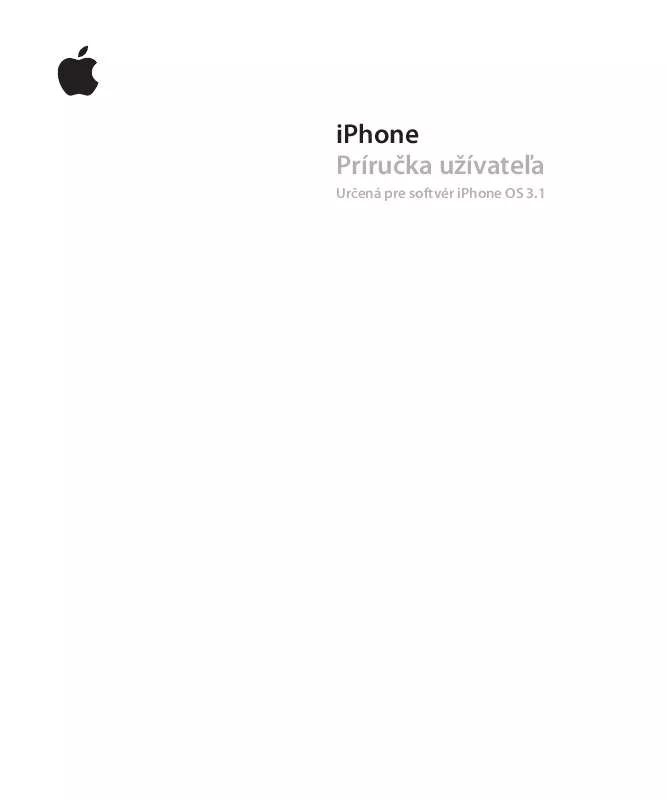
 APPLE IPHONE IOS 5.1 (15410 ko)
APPLE IPHONE IOS 5.1 (15410 ko)
 APPLE IPHONE FOR IOS 4.2 (17710 ko)
APPLE IPHONE FOR IOS 4.2 (17710 ko)
 APPLE IPHONE IOS 4.2 AND 4.3 (17667 ko)
APPLE IPHONE IOS 4.2 AND 4.3 (17667 ko)
 APPLE IPHONE (9814 ko)
APPLE IPHONE (9814 ko)
 APPLE IPHONE IOS 5 (15769 ko)
APPLE IPHONE IOS 5 (15769 ko)
 APPLE IPHONE IOS 4.1 (34891 ko)
APPLE IPHONE IOS 4.1 (34891 ko)
 APPLE IPHONE IOS 5.1 (17781 ko)
APPLE IPHONE IOS 5.1 (17781 ko)
 APPLE IPHONE START HERE (3352 ko)
APPLE IPHONE START HERE (3352 ko)
 APPLE IPHONE FOR IOS 4.2 (18697 ko)
APPLE IPHONE FOR IOS 4.2 (18697 ko)
 APPLE IPHONE USER GUIDE 2 (14628 ko)
APPLE IPHONE USER GUIDE 2 (14628 ko)
 APPLE IPHONE BLUETOOTH HEADSET (197 ko)
APPLE IPHONE BLUETOOTH HEADSET (197 ko)
 APPLE IPHONE FOR IOS 4.2 AND 4.3 (19712 ko)
APPLE IPHONE FOR IOS 4.2 AND 4.3 (19712 ko)
 APPLE IPHONE EXTENDER FOR OUTLOOK (38 ko)
APPLE IPHONE EXTENDER FOR OUTLOOK (38 ko)
 APPLE IPHONE VERSION IOS 4 SOFTWARE (17608 ko)
APPLE IPHONE VERSION IOS 4 SOFTWARE (17608 ko)
